Улучшать свои снимки проще, чем кажется! Ретушь в специальных редакторах обычно считается уделом профессиональных фотографов, но это не так. Обработка фото в программе «ФотоМАСТЕР» доступна каждому! Здесь можно кадрировать снимок, улучшить освещение и сделать цветокоррекцию, наложить красочные эффекты или заменить фон. И всё это – за несколько минут!
Из статьи вы узнаете об основных возможностях и преимуществах редактора.
Преимущества ФотоМАСТЕРА
Фоторедакторов со схожим функционалом достаточно много, чем же выделяется среди них «ФотоМАСТЕР»?
- Понятный и простой в освоении интерфейс. Меню программы продумано таким образом, чтобы любой человек, даже не имеющий опыта работы с подобным софтом, мог освоиться в редакторе. Пользоваться всеми инструментами очень удобно, тем более, что многие процессы автоматизированы. Это выгодно отличает «ФотоМАСТЕР» от того же Фотошопа, где множество сложных операций приходится выполнять вручную.
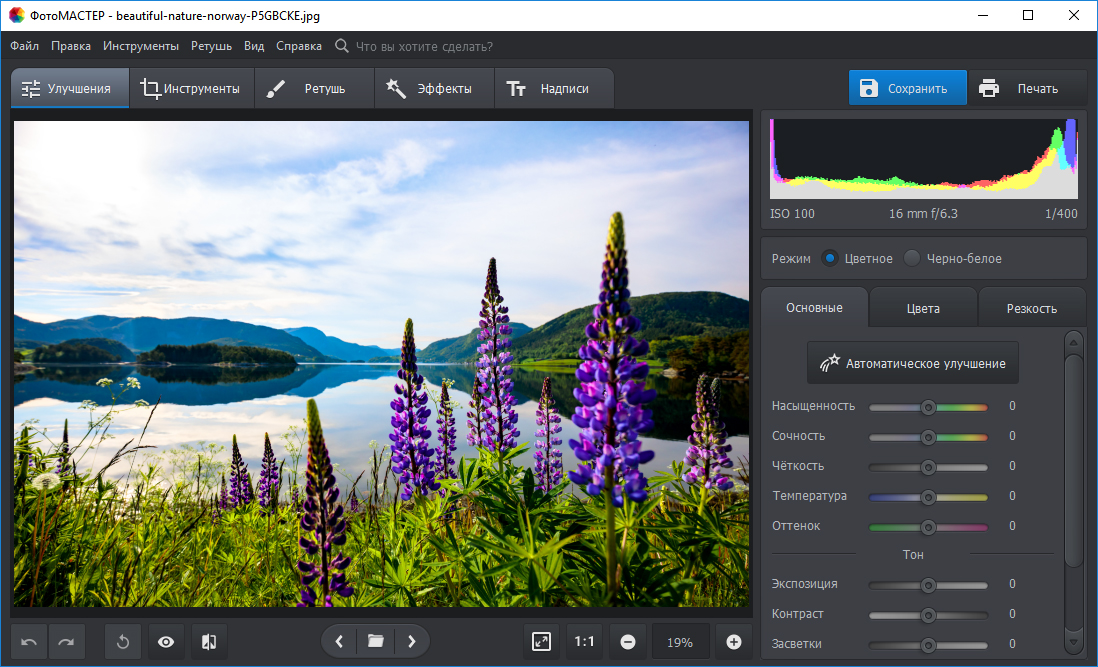
Уроки Крутой Обработки Фотографий в программе Фотомастер / Обзор / Как Быстро Обработать Фото?
С интерфейсом программы разберётся даже новичок
- Инструменты для глубокой обработки. Среди редакторов, предназначенных для массового использования, большинство имеет примитивный функционал – обрезать, повернуть, сделать ярче и насыщеннее цвета, наложить простенький фильтр. «ФотоМАСТЕР» в свою очередь предлагает пользователю огромное количество инструментов для всесторонней обработки и улучшения фотоснимков.

Инструменты для любого вида обработки
- Быстрый результат. Благодаря автоматизации процесса, глубокая профессиональная обработка изображений выполняется всего за 5 минут.
Что умеет ФотоМАСТЕР
В программе есть все необходимые инструменты для улучшения снимков от простой обрезки до замены фона. Не важно, какого рода дефект портит вашу фотографию, в «ФотоМАСТЕРЕ» вы сможете его устранить.
Общее улучшение
Изображение получилось чересчур тёмным или светлым, недостаточно ярким и чётким? Воспользуйтесь настройками во вкладке «Улучшения».
Хочется мгновенно получить результат, не разбираясь, что означает тот или иной параметр? Просто кликните «Автоматическое улучшение», и программа сама преобразит фотографию. Если готовы потратить немного больше времени, чтобы добиться идеального вида, отрегулируйте параметры вручную.
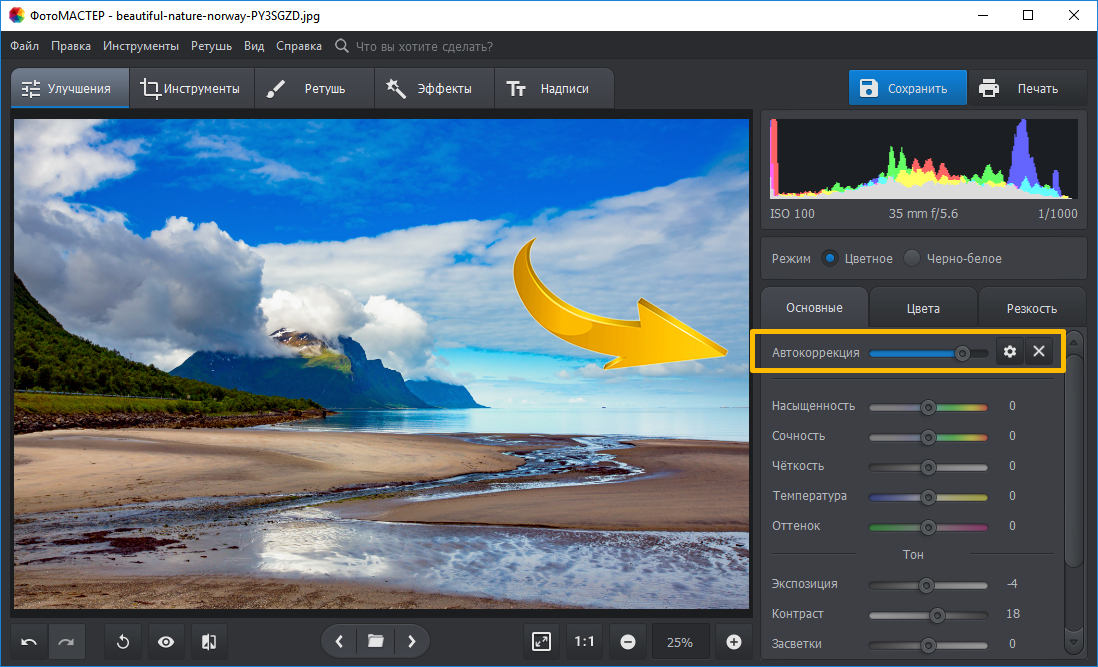
Автоматическое улучшение за секунду преобразит снимок
Устранение дефектов
В разделе «Инструменты» вы найдёте различные опции для устранения дефектов. Здесь можно кадрировать изображение, избавиться от шума, исправить сплюснутое или растянутое фото, убрать заваленный горизонт, отразить по вертикали или горизонтали. Корректировка выполняется элементарно, достаточно просто передвигать соответствующий бегунок до получения идеальной картинки.
В данном разделе вы сможете заменить фон на фото. Функция реализована максимально удобно. Вам не придётся долго и скрупулёзно обводить контуры объекта для получения идеального результата. Достаточно примерно отметить зелёной кистью объект, а красной – фон. Далее программа для обработки фотографий сама уберёт ненужное, вам останется только выбрать новый фон.
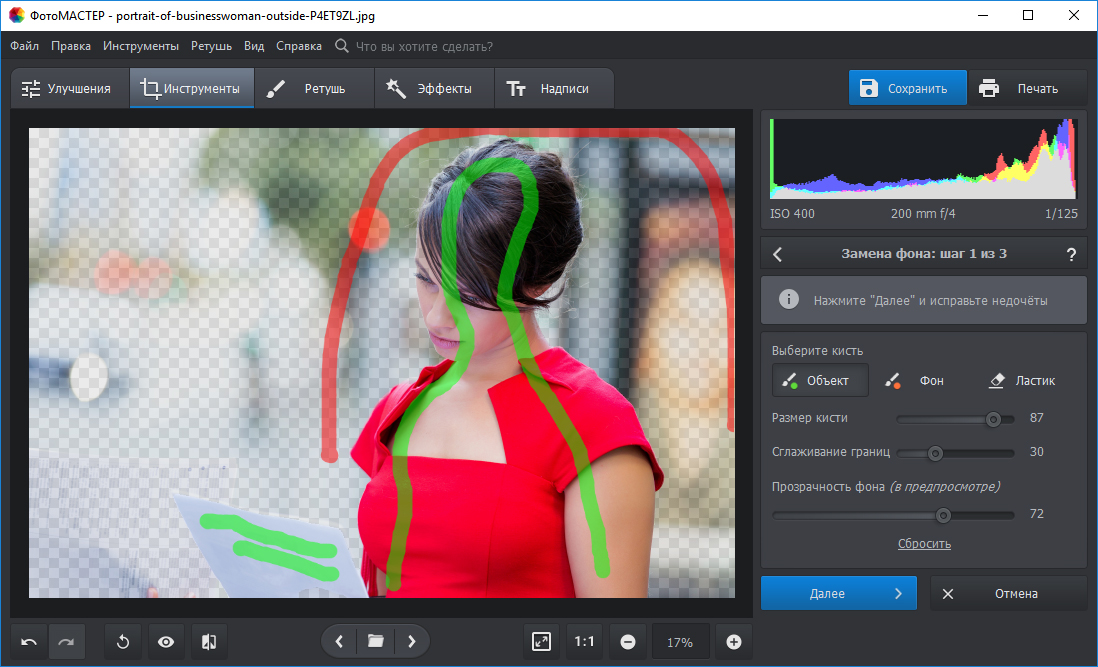
Заменять фон проще простого!
Виртуальный косметолог
Если вам часто требуется обрабатывать фотографии лиц, то любимым разделом станет «Ретушь». Здесь вы найдёте потрясающий инструмент «Идеальный портрет», который позволит мгновенно преобразить фотографию.
Редактор предлагает множество готовых пресетов для быстрого улучшения: убрать блеск, красноту, разгладить кожу, сделать яркими губы, добавить выразительности глазам.
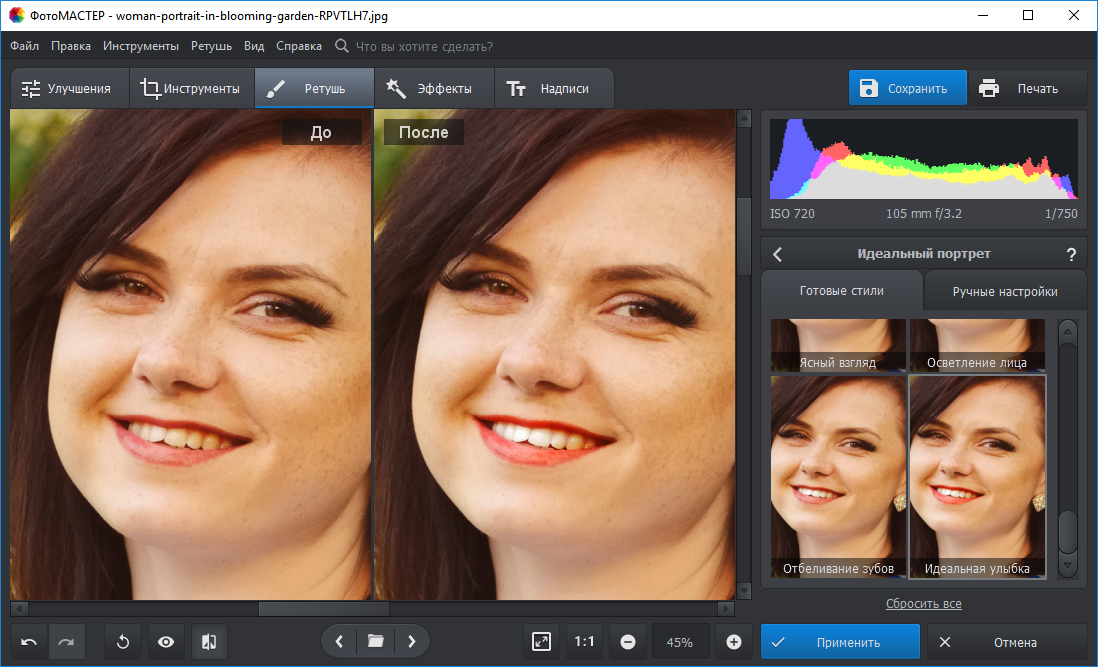
Пресет «Идеальная улыбка» мгновенно отбелит зубы и сделает губы ярче
Можно также воспользоваться ручными настройками и самостоятельно преобразить портрет. «ФотоМАСТЕР» распознаёт все черты лица и позволяет улучшать каждую в отдельности. Уберите блики со лба и щёк, сделайте кожу безупречной, подчеркните губы и глаза, отбелите зубы.
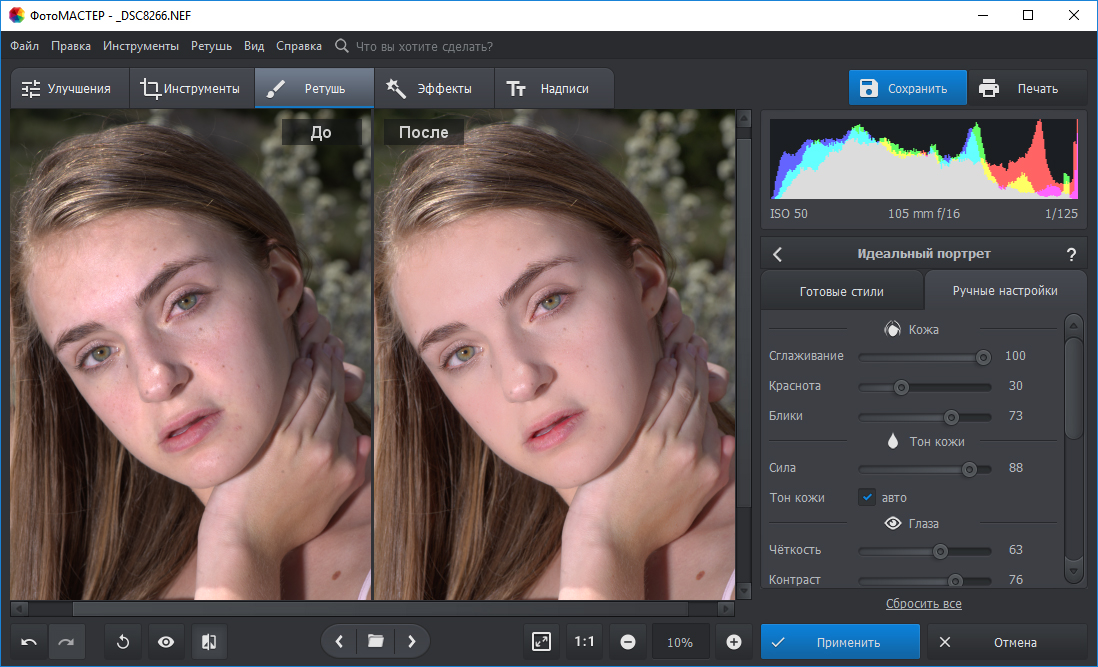
Доведите портрет до совершенства
С помощью инструментов «Штамп» и «Восстанавливающая кисть» можно легко устранить более крупные дефекты – шрамы, прыщи, пятна. В разделе также есть «Корректор» для работы с отдельными участками снимка и функция устранения эффекта красных глаз.
Наложение эффектов
Вы можете не только улучшить качество фотографии, но и сделать её особенной, наложив один из десятков встроенных фильтров. Превратите семейный портрет в винтажный снимок, оформите фотосессию в стиле фильма «Матрица» или добавьте на изображение туман. Вы сможете регулировать интенсивность фильтра, чтобы добиться желаемого художественного эффекта.
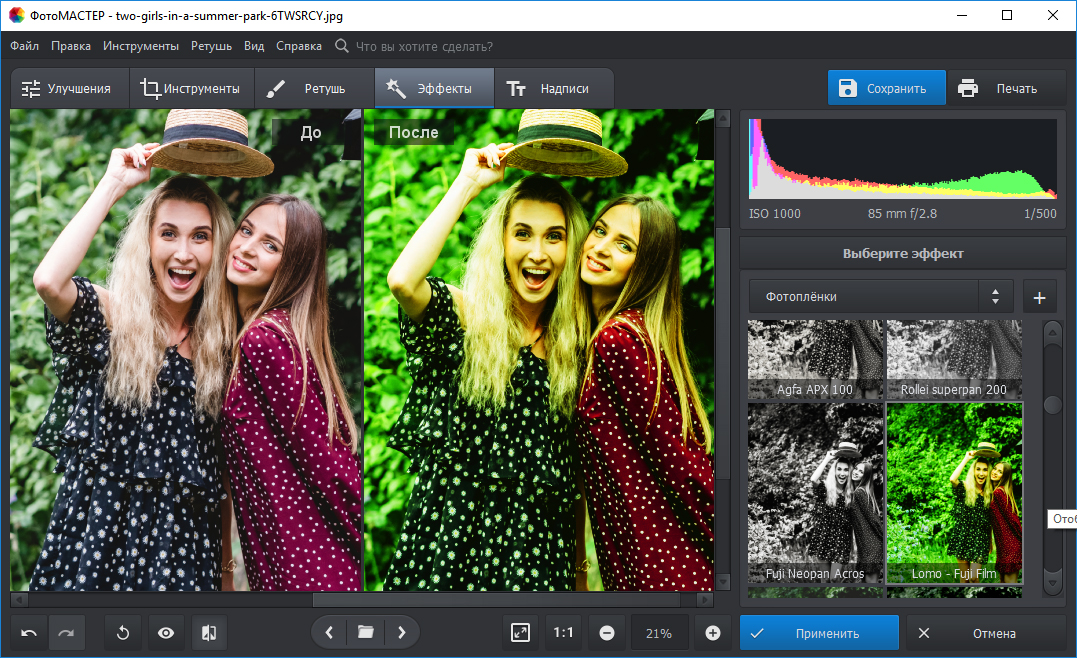
Интересные фильтры преобразят фотографию
Ретушь – это для всех!
Если вы хотите улучшить свои снимки, достаточно скачать редактор для обработки фото. Установите программу «ФотоМАСТЕР» прямо сейчас и создавайте собственные фотошедевры!
Источник: geek-nose.com
Как улучшить фотографию с плохим качеством при помощи программы «Фотомастер» за три минуты?

Очень рад видеть Вас здесь! Есть разные фоторедакторы — одни сложные (например фотошоп) а другие нет. Можно улучшить качество изображения без фотошопа. И сделать качественную доработку фотографии доступно не только асу, но и обычному пользователю. Просто нужно найти подходящий инструмент.
Вместо фотошопа воспользуйтесь отечественной программой «ФотоМАСТЕР», и вы поймете, что у нас есть не менее качественные, и в то же время более простые в освоении и удобные программные продукты. Читайте далее и узнайте, как улучшить любую фотографию всего за несколько простых шагов.
Улучшаем фотографию плохого качества сделанную при плохом освещении
Если фото было сделано при низком плохом уровне освещения, то Вам можно попробовать настроить его тон. Зайдите во вкладку «Улучшения«, тащите ползунок вправо на шкале «Экспозиция» для осветления, влево — для затемнения. Если же вы захотите изменить только темные или светлые тона, (или нужно исправить сильно засвеченные участки, «вытащить» из тени детали, то настройте соответствующие параметры.

Увеличьте экспозицию до 30, «Тени» уменьшайте до -40 и «Темные» области установим на -21. Проблемы с «балансом белого» можно решить выставив значения на шкале «Температура». Передвинем ползунок на значение 44, тогда фотография станет «теплее».
Как работать с цветом в программе «Фотомастер»?
Для детальной настройки перейдите во вкладку «Цвета». Здесь вы можете изменить один оттенок на другой, настроить насыщенность и яркость любого цвета отдельно от всех остальных. Изменим цвет на произвольный , сдвинув ползунок на любой из шкал в подразделе «Насыщенность» на -100.

Придадим фотографии теплый тон с помощью тонирования. В палитре выберем теплый насыщенный оттенок желтого. На шкале «Сила» ставим значение 13. Режим наложения оставляем по умолчанию – «Перекрытие».
Как улучшить фотографию с низким разрешением — увеличиваем резкость
Фотография кажется размытой? Перейдите в меню «Резкость» — здесь вы легко исправите досадный дефект. В подразделе «Повышение резкости» на шкале «Сила» ставим значение 251. Не забудьте предварительно установить масштаб изображения 100%, так вы сможете внести максимально точные корректировки.

Как обрезать фотографию? Редактируем композицию, кадрируем изображение в «Фотомастере»
На фотографии много пустого пространства по краям? Избавьтесь от него, ведь это очень просто! Перейдите в меню «Инструменты» > «Кадрирование». Выберите подходящие пропорции из списка.

Или же выделите границы обрезки самостоятельно при помощи рамки. Сохраните изменения щелчком по кнопке «Применить». Готово!
Что такое виньетирование?
Виньетирование — это прием у фотографов суть которого в уменьшении яркости по краям будущего изображения для выделения акцента в нужной области изображения.
Если вам хочется сделать акцент на центре фотографии, воспользуйтесь функцией виньетирования программы «Фотомастер». Вы сможете аккуратно затемнить края снимка или, наоборот, осветлить их — это придаст фотографии дополнительную легкость и глубину.

Перейдите в меню «Инструменты» > «Виньетирование» и настройте силу эффекта. Установим значение -70. При необходимости скорректируйте дополнительные параметры обработки краев: степень «округлости» и «растушевку» контура.
Как улучшить качество старой фотографии?
Для улучшения качества изображения займемся ретушью. В верхней панели находим раздел «Ретушь». В нижней панели несколько раз нажимаем кнопку масштабирования, чтоб приблизить фрагмент фото («+»). Нам нужно к примеру убрать тени под глазами.

В правой панели нажимаем кнопку «Корректор». Подбираем нужный размер кисти (при масштабе в 83% нужно взять размер кисти 9,6). Проводим кистью в нужной области ( в нашем случае под глазами), начиная от переносицы. Ставим значение экспозиции 5. Тени высветляем. Сохраняем результат, кликом по кнопке «Применить».
Как удалить лишний объект с фото?
К примеру на переднем плане некий предмет не смотрится. Чтоб ее убрать, нам надо в разделе «Ретушь» перейти в меню «Штамп». Курсор сменился мишенью. Ставим такой размер, чтобы прицел был немного больше, чем удаляемый объект.

Проводим кистью по фрагменту, который надо исправить. Травинка исчезла, автоматически сменившись на тон кожи. Серая крыша на заднем плане также отвлекает внимание от модели. Замаскируем ее. Возьмем большой размер штампа, например, 52, и фрагмент за фрагментом «замажем» крышу.
В качестве «донора» цвета маскировки можно взять любой нужный цвет на фото, например на заднем плане.
Как добавить текст на фотографию в нужном месте?
Многие фотографы ставят подпись или копирайт на фотографии. Или на демотиваторе. Мы поставим инициалы. В верхней панели выбираем раздел «Надписи». Выбираем любой шрифт. Для инициалов хорошо подходит шрифт «Gabriola».
В правой панели вводим нужные буквы, меняем размер и цвет, и размещаем их, например, в правом нижнем углу.

Готово! Фотография стала более выразительной и качественной. Теперь вы знаете, как улучшить качество любой фотографии без фотошопа. Программа ФотоМАСТЕР содержит нужный функционал, проста в использовании и понятна даже новичку!
Выстроена мощная система справки; можно смотреть обучающие видео в процессе. Все на русском языке. Установите программу ФотоМАСТЕР на свой компьютер и все нужные инструменты для обработки изображений будут всегда у вас под рукой!
Источник: fast-wolker.ru
Улучшение фотографий в программе ФотоМАСТЕР
Давно мы с вами не встречались. Ждать больше не возможно! Прошу прщения у Вас за, столь долгое , молчание. Всё дело в том, что слишком много я на себя взвалила и ничего не успеваю, чтобы все свои задумки воплотить в жизнь. Вот, и до блога никак не доберусь.
Ну, теперь,вроде мы с вами, наконец-то встретились.
Смотрите, о чём я вам сегодня расскажу.
Скачайте программу ФотоМастер и вы легко отредактируете любую фотографию, не заморачиваясь со сложными программами, вроде Foto-Shop
Думаете, что все фоторедакторы одинаково сложны в обращении, а сделать качественную обработку фотоснимка под силу только профессионалу? Воспользуйтесь программой «ФотоМАСТЕР», и уже вскоре ваша точка зрения кардинально изменится! Прочитайте статью и узнайте, как улучшить любую фотографию всего за несколько простых шагов.
ШАГ 1. Улучшаем фотографию
Если фото было сделано при плохом освещении, то вам нужно настроить его тон. Потяните бегунок вправо на шкале «Экспозиция» для осветления, влево — для затемнения. Если же вы хотите изменить только темные или светлые тона, исправить исключительно засвеченные участки или «вытащить» из тени детали, то настройте нужные параметры.
Увеличим экспозицию до 30, «Тени» уменьшим до -40 и «Темные» установим на -21. Проблемы с балансом белого можно решить на шкале «Температура». Передвинем бегунок на значение 44, тогда фотография станет «теплее».
ШАГ 2. Работаем с цветом
Для детальной настройки перейдите во вкладку «Цвета». Здесь вы можете изменить один оттенок на другой, настроить насыщенность и яркость любого цвета отдельно от всех остальных. Приглушим цвет крыши на заднем плане, сдвинув ползунок на шкале «Малиновый» в подразделе «Насыщенность» на -100. Придадим фотографии теплый тон с помощью тонирования.
В палитре выберем теплый насыщенный оттенок желтого. На шкале «Сила» ставим значение 13. Режим наложения оставляем по умолчанию – «Перекрытие».
ШАГ 3. Добавляем резкость
Фотография кажется размытой? Перейдите в меню «Резкость» — здесь вы легко исправите досадный дефект. В подразделе «Повышение резкости» на шкале «Сила» ставим значение 95. Не забудьте предварительно установить масштаб изображения 100%, так вы сможете внести максимально точные корректировки.
ШАГ 4. Редактируем композицию
На фотографии много пустого пространства по краям? Избавьтесь от него, ведь это так просто! Перейдите в меню «Композиция» > «Кадрирование». Выберите подходящие пропорции из списка или же обозначьте границы обрезки самостоятельно при помощи рамки. Сохраните изменения щелчком по кнопке «Применить».
ШАГ 5. Добавляем виньетирование
Если вам хочется сделать акцент на центре фотографии, воспользуйтесь функцией виньетирования. Вы сможете аккуратно затемнить края снимка или, наоборот, осветлить их — это придаст фотографии дополнительную легкость. Перейдите в меню «Композиция» > «Виньетирование» и настройте силу эффекта. Установим значение -70. При необходимости скорректируйте доп. параметры обработки краев: степень «округлости» и растушевку контура.
ШАГ 6. Ретушируем фотографию
Теперь займемся ретушью. В верхней панели нажимаем раздел «Ретушь». В нижней панели несколько раз нажимаем кнопку масштабирования, чтоб приблизить фрагмент фото («+»). Нам нужно убрать тени под глазами. В правой панели нажимаем кнопку «Корректор». Подбираем нужный размер кисти (при масштабе в 83% нужно взять размер кисти 9,6). Проводим кистью под глазами, начиная от переносицы.
Ставим значение экспозиции 5. Тени высветляем. Сохраняем результат, кликом по кнопке «Применить».
ШАГ 7. Избавляем фото от лишних элементов
Травинка на переднем плане смотрится лишней. Чтоб ее убрать, нам надо в разделе «Ретушь» перейти в меню «Штамп». Курсор сменился мишенью. Ставим такой размер, чтобы прицел был немного больше, чем сама травинка. Проводим кистью по фрагменту, который надо исправить.
Травинка исчезла, автоматически сменившись на тон кожи. Серая крыша на заднем плане также отвлекает внимание от модели. Замаскируем ее. Возьмем большой размер штампа, например, 52, и фрагмент за фрагментом «замажем» крышу. В качестве «донора» возьмем зелень на заднем плане.
ШАГ 8. Добавляем текст
Некоторые фотографы ставят подпись или копирайт на фотографии. Мы поставим инициалы. В верхней панели выбираем раздел «Надписи». Выбираем любой шрифт. Для инициалов хорошо подходит шрифт «Gabriola».
В правой панели вводим нужные буквы, меняем размер и цвет, и размещаем их, например, в правом нижнем углу.
Готово! Фотография стала более выразительной и качественной. Теперь вы знаете, как улучшить качество любой фотографии. Установите программу ФотоМАСТЕР на свой компьютер и все нужные инструменты для обработки изображений будут всегда у вас под рукой!
Приятнойго и лёкого творчества!
Интересная статья? Поделитесь ею, пожалуйста, с другими:
Похожие записи:
Оставьте свой комментарий:
4 комментария
Здравствуйте, Маргарита Васильевна! Очень интересная и полезная информация, спасибо.
ФотоМАСТЕР — Домашняя Фотостудия, программы AMS Software, для качественной обработки фотографий. Какую лучше приобрести, они практически одинаковы, на мой взгляд, только разница в цене 1470 — 990 руб. , или в каждой программе есть свои плюсы?
Здравствуйте, Игорь!
Вы правы. Эти программы похожи. И та, и другая предназначены для обработки фотографий. Однако,есть немного разные функции в количестве опций.
Например:
В программе «Домашняя фотостудия» кроме обработки фотографий предусмотрено создание календарей, коллажей, открыток,конечно в меньщих возможностях, чем в специальной для этого программе «ФотоКоллаж».Однако,в ней меньше вариантов для редактирования фото, чем в «Фото-Мастере».
Программв «Фото-мастер» предназначена для редактировагния фотографиЙ. Зато, в ней можно сделать красивую нажпись к фото.
Придётся выбирать в зависимости от Ваших предпочтений. На мой взгляд, обе программы очень просты в использовании и я сама часто пользуюсь ими,когда приходится быстро отредактировать картинку, хотя знакома и с легендарным Photoshop.
Уверена, что применяя эти программы, в Ваших видео не будут показываться нечёткие, размытые, небрежные картинки, которых так много в интернете.
Удачи Вам в этом интереснейшем занятии!
Добрый вечер Маргарита,с удовольствием нахожусь на вашем блоге,о вас все прочитал …наши жизненные пути похожи—молодость..путешестивие,дикари,палатки ,фотик зенит -это очень круто было ,я начинал —школьник ,смена 7,фед,вершина зенит-хорош но действительно тяжелый в пути.С появлением интернета действительно прогресс не едет на лошади а летит на ракете со скоростью 40 махов. По мне недавно разговаривал по пейджеру,проснулся уже сотовая связь,проснулся уже цыфра,проснулся уже смартфон…Пошел менять аккумулятор на телефон самсунг …..смотрят как на мамонта…с речью…таких старых акумов уже давно не выпускают,а я говорю разве это давно и разве телефон старый ему всего 5 лет…..в ответ хи.,хи,хи….но все таки подобрали…на новом лишний пластик откусили…подошел работает и сейчас.О ФОТКАХ—у меня также по полкам в мешках лежат,кое что отцифровалснял фотокамерой отредактировал если раньше пришедшим гостям всегда показывали свои альбомы ,теперь…..Мой друг уже в это время путешествовал по многим странам,привез кучу видео ,с них я ему делал видео и подавал в ютуб.Но сейчас у каждого камера и этих видео в интернете куча.Как то зашел к нему в гости .он мне и говорит —мои путешествия даже близкие родственники не смотрят….говорят—в инете все есть и лучше….лежат хламом,но я кое что еще вставляю для разнообразия.В основном занимаюсь для души,но вижу и есть спрос ,я доволен своим результатом ….Думаю будем чаще общаться,раз нашлись.МАргарита спасибо за дружбу,вы очень интересный человек.Здоровья,благополучия,да и всего остального . ….
Рада с Вами познакомиться, Николай.
Спасибо за такой интересный комментарий.
Я с удовольствием его прочитала и , действительно, наши интепресы очень схожи.
С удовольствием буду встречаться с Вами на блоге, на моих каналах, сайте.
Сильно загружена работой, поэтому редко стала писать статьи на блог.
Сейчас, как Вы , наверное заметили, я корректирую главную страницу блога. Там буду размещать в помощь вашему творчеству, материалы для скачивания стилей, переходов и т. д.для программы ФотоШоу PRO, но, их же, надо сделать, а для этого требуется время. Надеюсь, что они пригодятся моим читателям и подписчикам. Так, что заглядывайте сюда почаще.
Удачи Вам и успехов.
Согласие на обработку персональных данных
В соответствии с Федеральным законом от 27.07.2006 N 152-ФЗ «О персональных данных» настоящим даю Маргарите Васильевне (далее, Оператор), согласие на автоматизированную, а также без использования средств автоматизации обработку путем сбора, систематизации, накопления, хранения, уточнения и удаления, а так же путем передачи (предоставления) третьим лицам, привлеченным для достижения указанных ниже целей, моих персональных данных, указанных мной на сайте biznesinter.ru: фамилия, имя, населенный пункт проживания, адрес электронной почты, фотографии, с целью получения информации, документов и материалов, в том числе рекламного характера, от Оператора, а также для моей регистрации и (или) авторизации на сайте. Полная версия действующей Политики обработки персональных данных.
Источник: biznesinter.ru